网站加载速度直接影响访客的停留时间和搜索引擎排名表现。使用 Astra 主题,意味着你已经拥有轻量、高性能的页面基础。但如果希望进一步提升访问速度,仅靠主题本身还远远不够。
结合一款免费的缓存插件,可以让页面打开速度提升一个层级,实现真正的“秒开”体验。这篇内容将带你掌握 Astra 与缓存插件配合的加速方法,全程使用免费工具,适合注重速度表现的网站管理员深入参考。
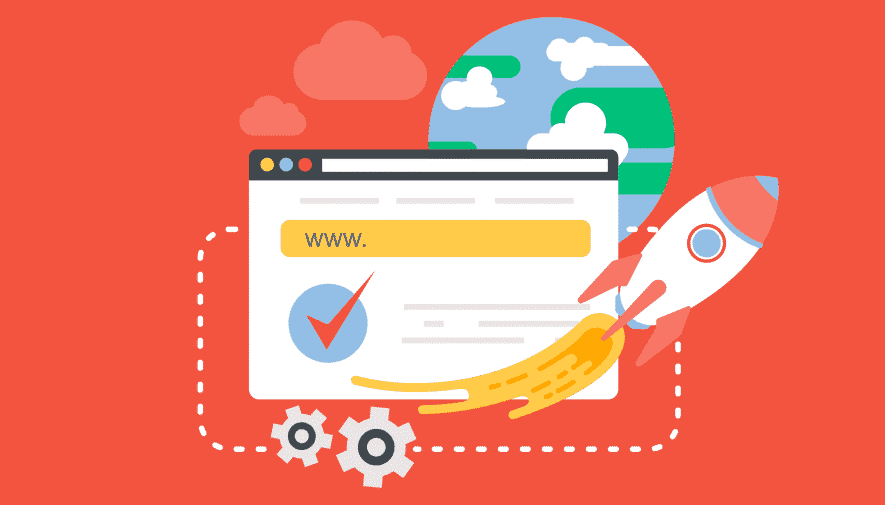
一、Astra 主题本身的性能优势
Astra 是为快速加载而设计的 WordPress 主题,具备以下特点:
| 特性 | 说明 |
|---|---|
| 无 jQuery | 避免传统 JS 阻塞问题 |
| 模块化加载 | 仅加载启用的组件 |
| 支持现代编辑器 | 与 Gutenberg、Elementor 无缝配合 |
| 可适配 AMP 页面 | 提升移动端访问速度 |
| 响应式布局 | 自动适应各种设备屏幕 |
Astra 的轻量结构让它在使用缓存插件时更容易获得理想的加速效果。
二、推荐的免费缓存插件
1. LiteSpeed Cache

LiteSpeed Cache 插件功能完整、操作简便。特别适用于搭建在 LiteSpeed 或 OpenLiteSpeed 环境的 WordPress 站点。
主要功能包括:
- 页面缓存
- 浏览器缓存控制
- 图像懒加载
- 数据库清理
- WebP 图片自动处理
- CDN 对接(支持 QUIC.cloud 和 Cloudflare)
2. W3 Total Cache

W3 Total Cache 是一款专业级的免费插件,提供多种缓存形式:
- 页面缓存
- 浏览器缓存规则设置
- 数据库查询缓存
- 压缩 HTML、CSS、JS
- Gzip 压缩支持
- 静态资源缓存管理
适合希望精细控制缓存机制的建站者使用。
三、LiteSpeed Cache + Astra 配置方法
第一步:安装并启用插件
进入后台插件页面,搜索“LiteSpeed Cache”,点击安装并激活。
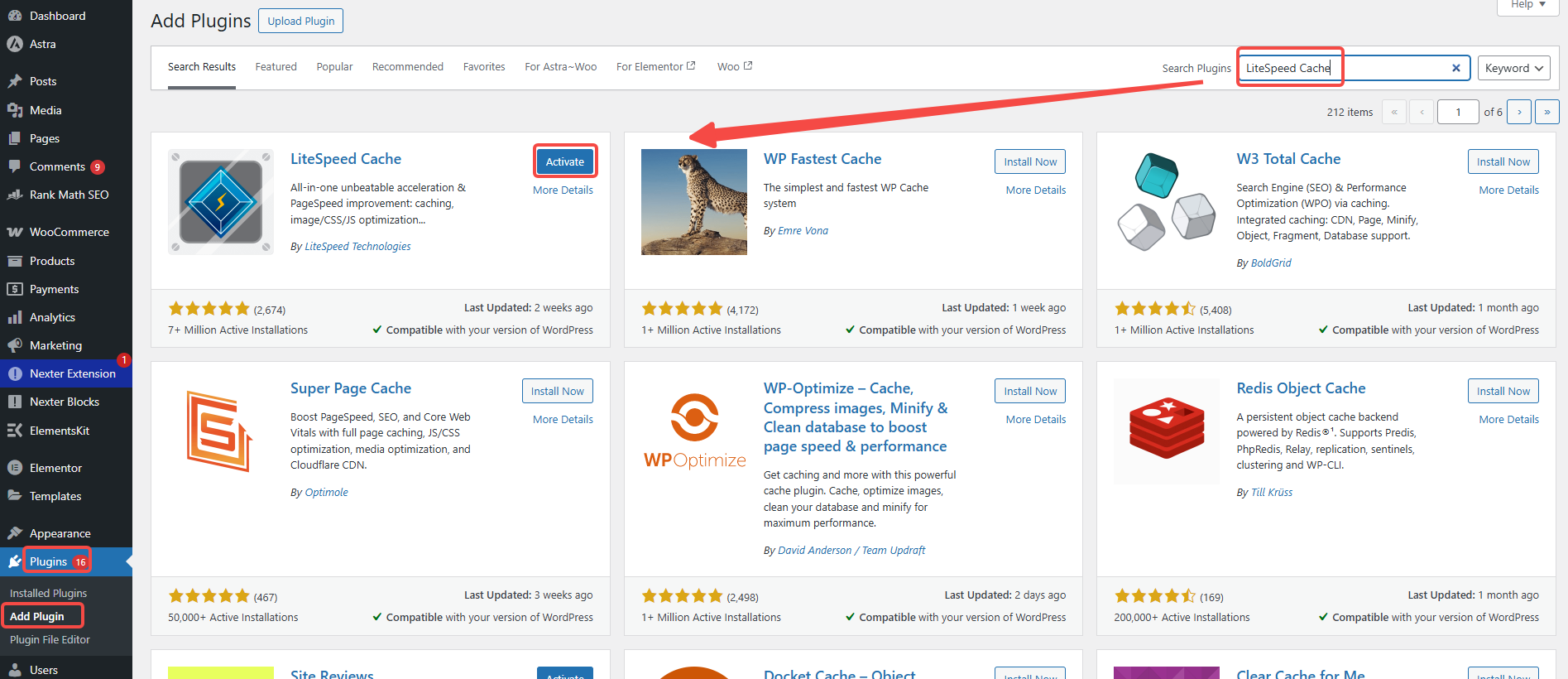
第二步:开启基础缓存
LiteSpeed Cache > 缓存设置:
- 启用缓存功能
- 对移动端启用单独缓存
- 登录用户页面不缓存(后台编辑页面避免误缓存)
- 评论用户缓存可视情况决定是否启用
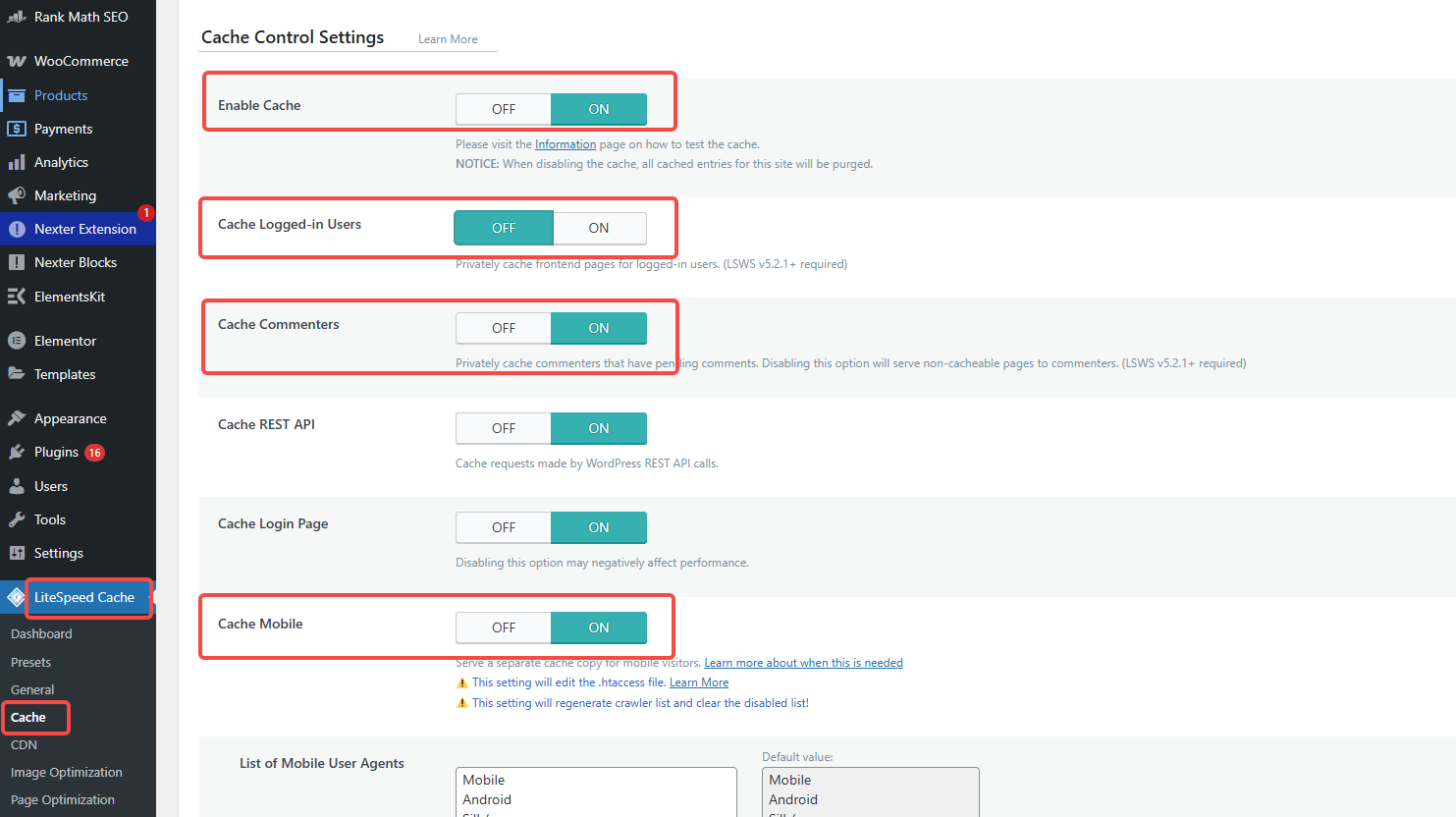
第三步:开启资源优化功能
LiteSpeed Cache > 优化设置:
- 合并并压缩 CSS/JS
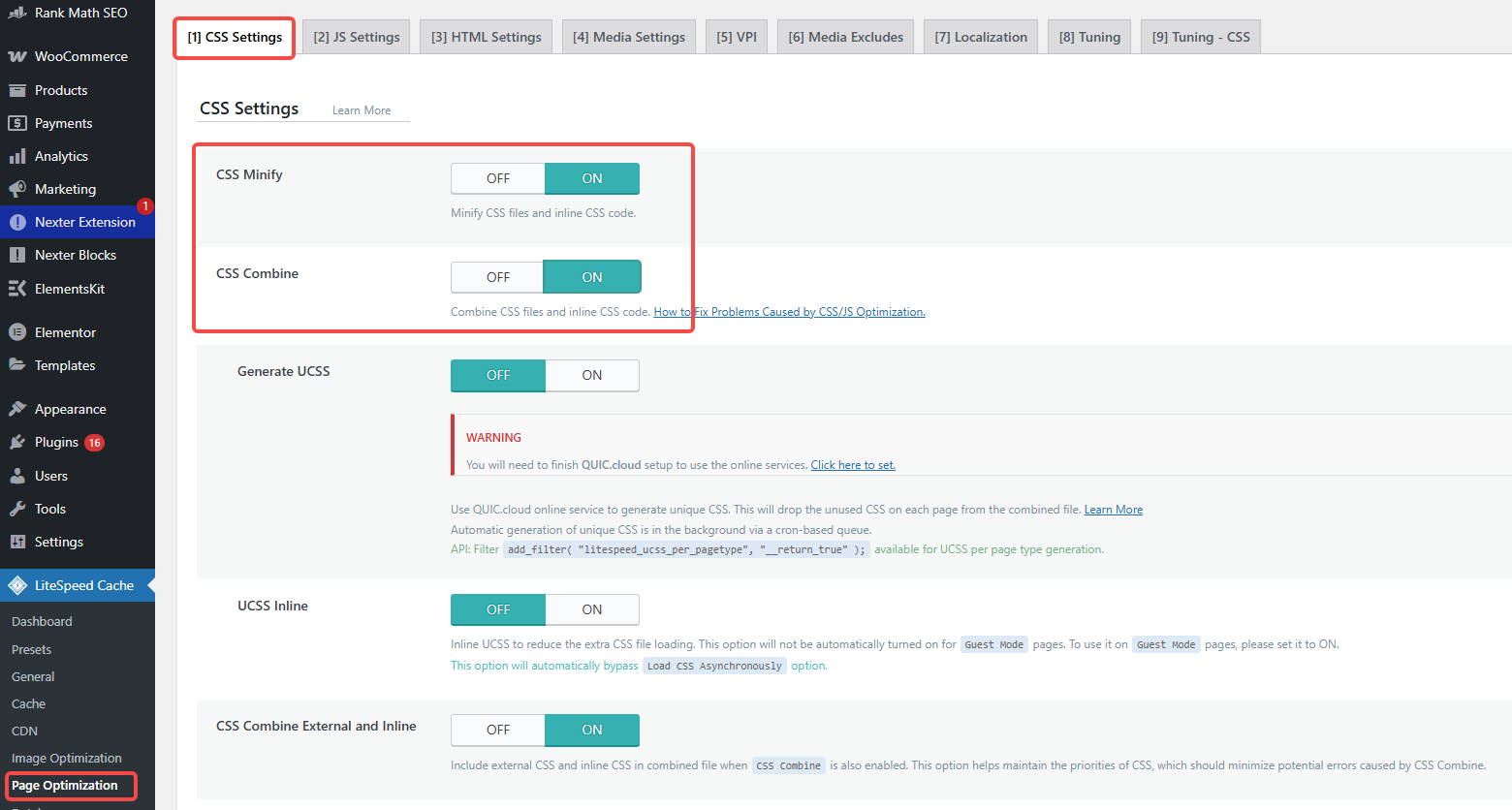
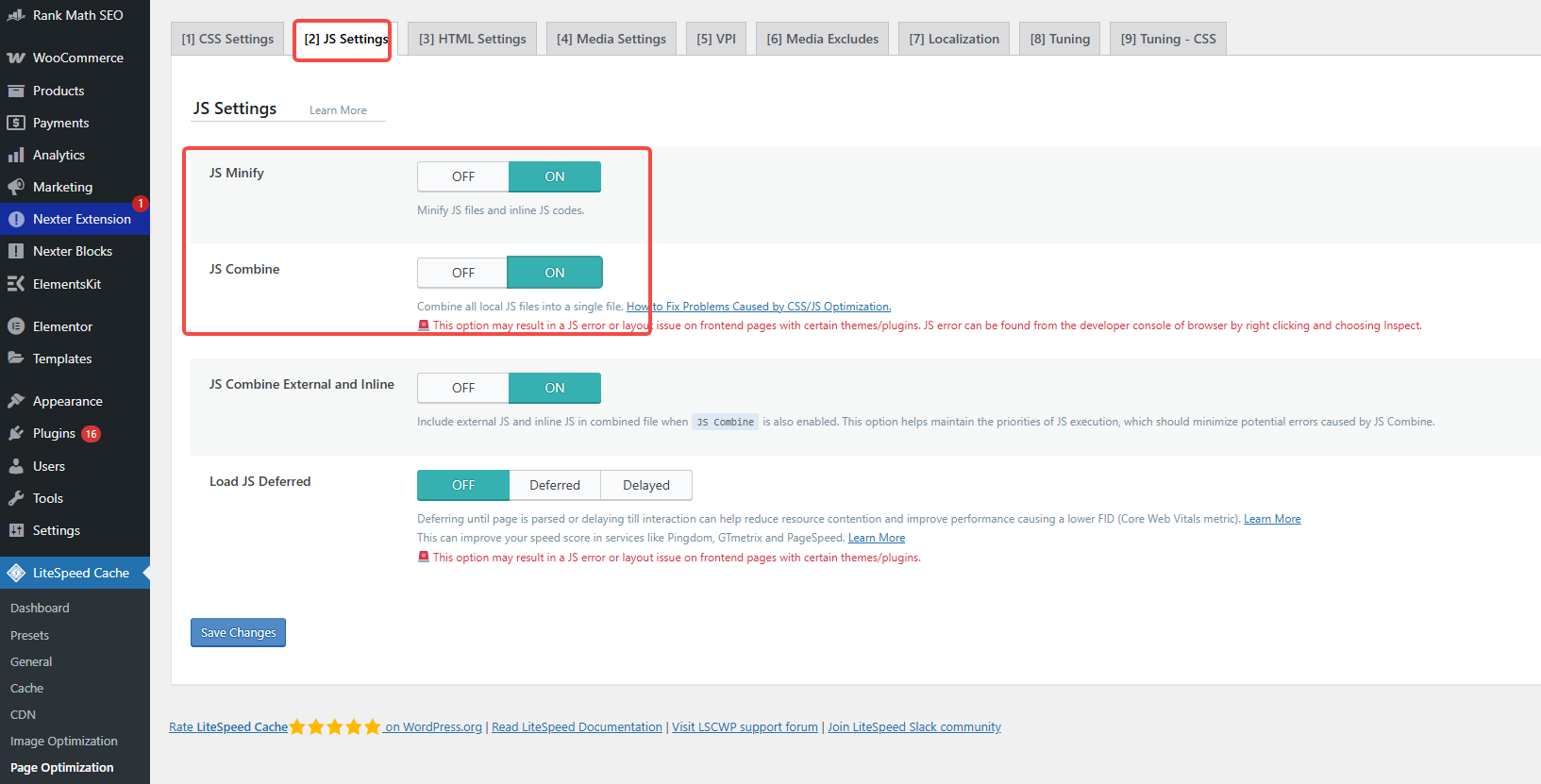
- 启用 HTML 压缩
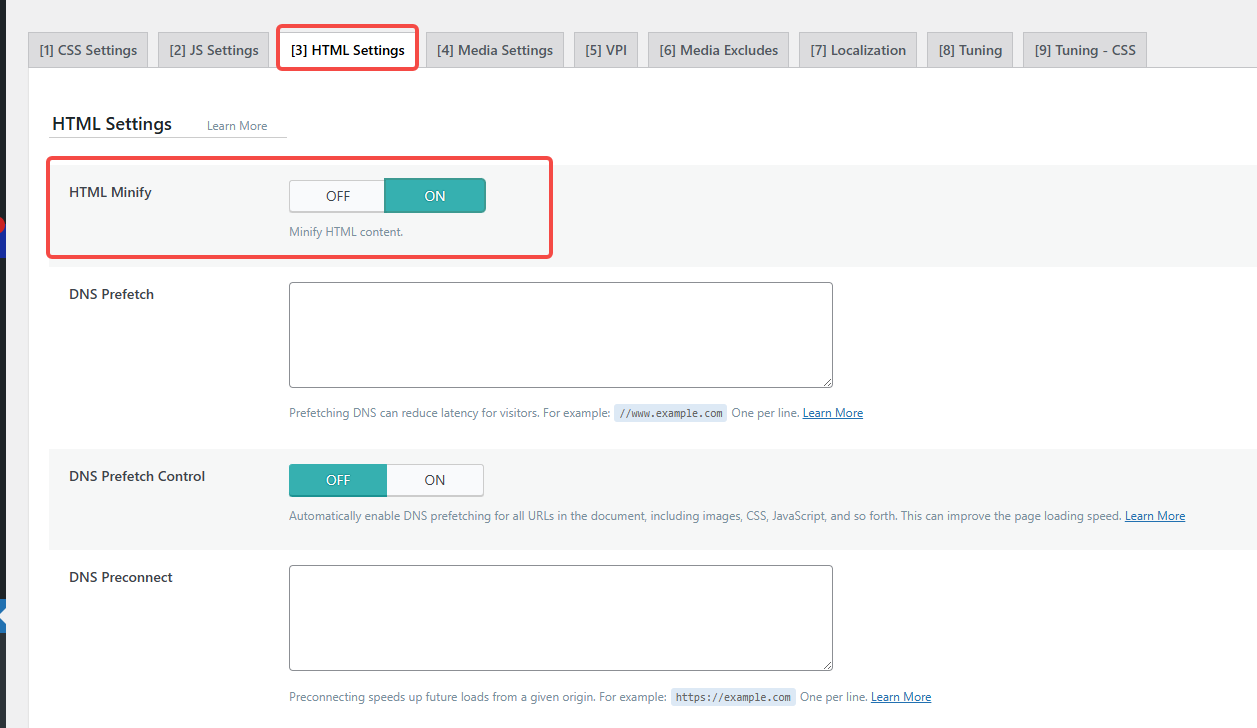
- 延迟 JS 加载(推荐配合 Astra 首屏优化使用)
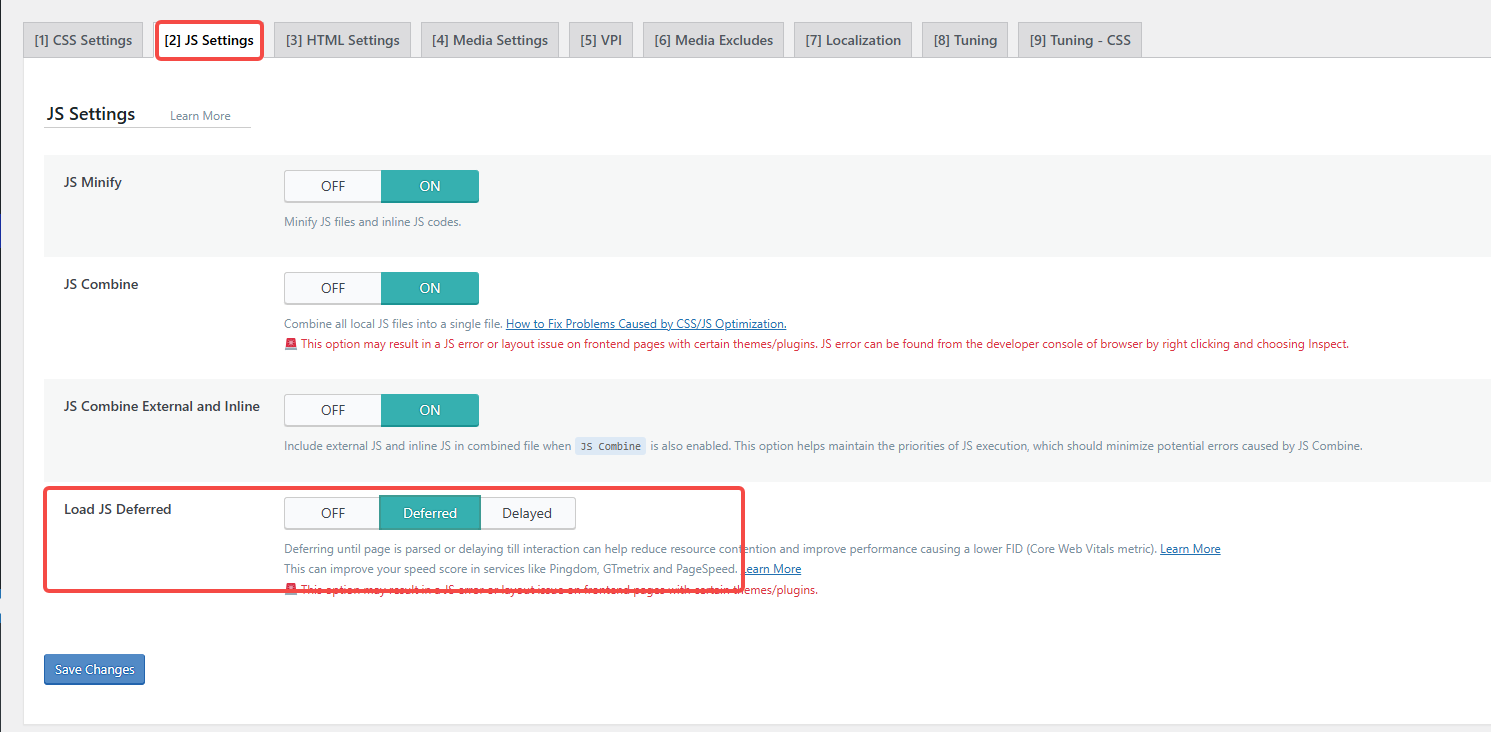
- 移除 URL 查询字符串
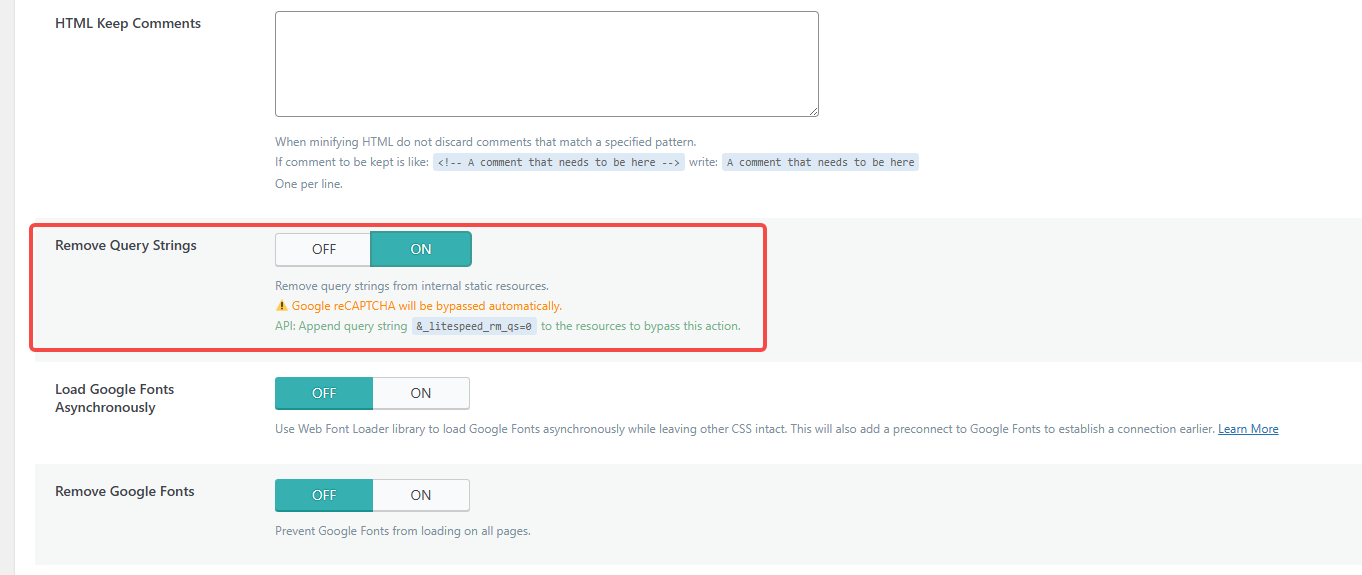
第四步:图像优化设置
LiteSpeed Cache > 图片优化面板:
- 开启图片 WebP 自动转换
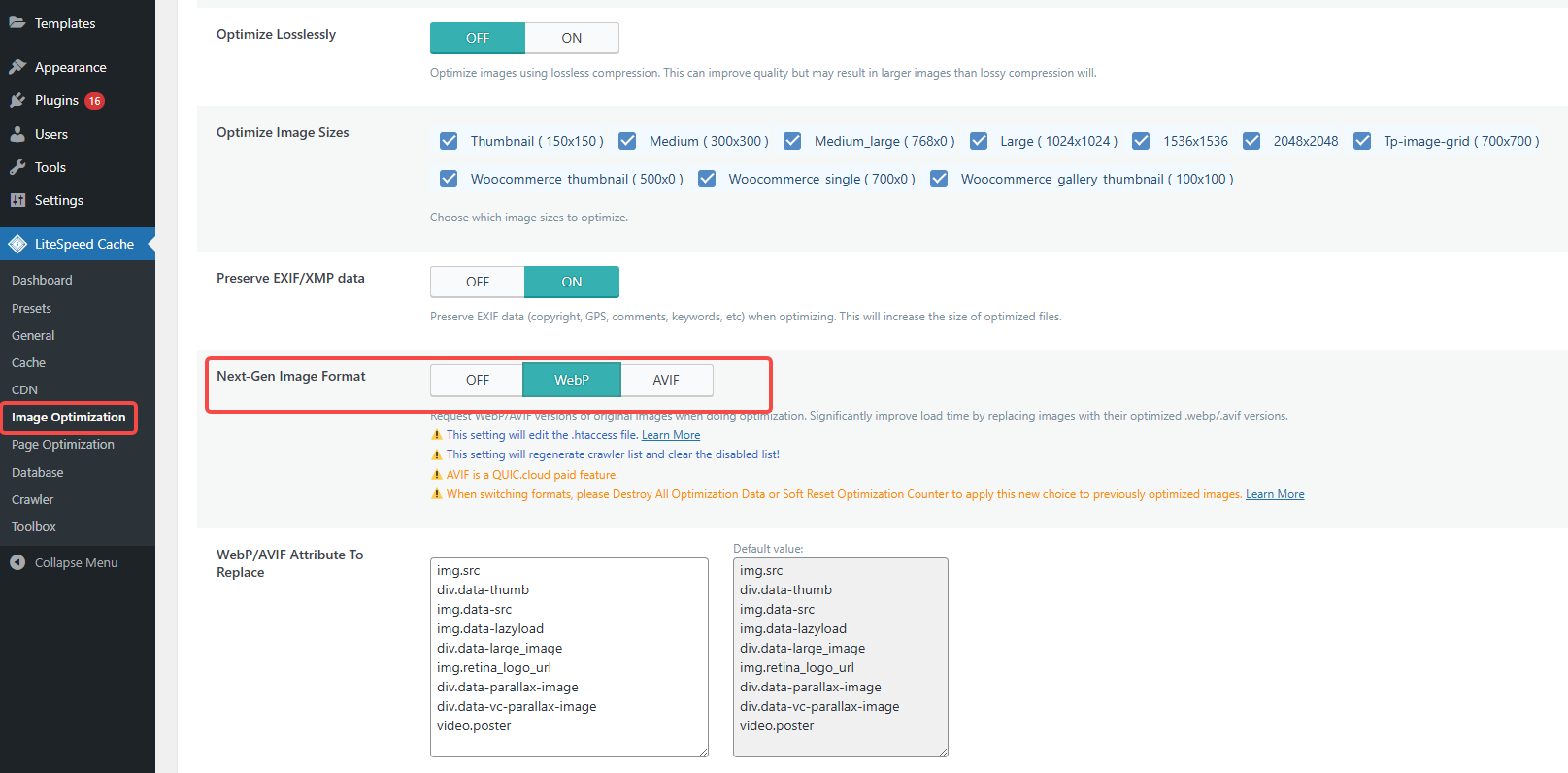
- 启用延迟加载功能(如果 Astra 自身没有开启)
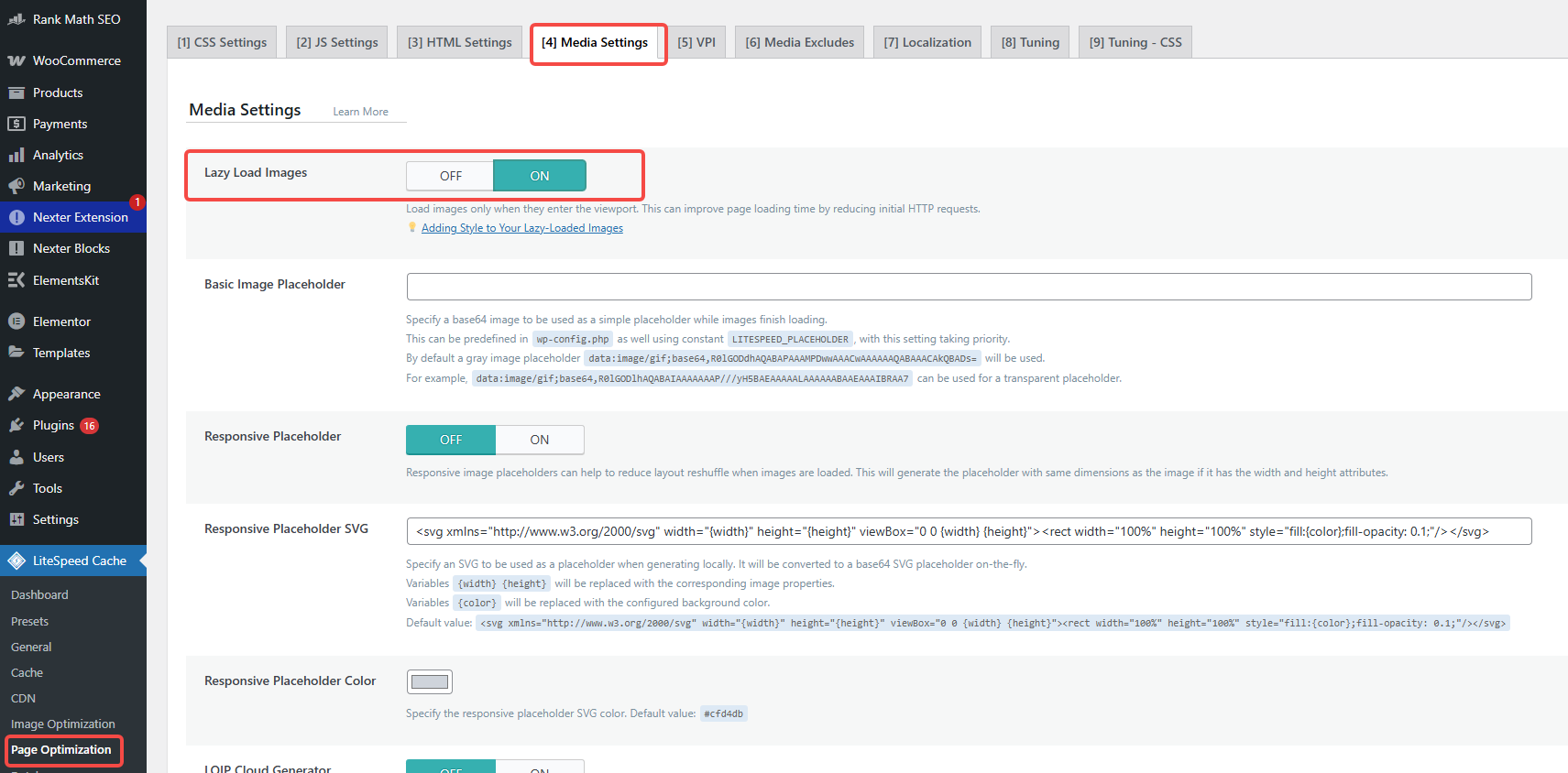
- 若两者都有懒加载设置,仅启用 LiteSpeed 的一方即可
第五步:排除缓存页面路径
避免购物车、结账页、后台等页面被缓存,建议排除以下路径:
/wp-admin/*
/cart
/checkout
/my-account
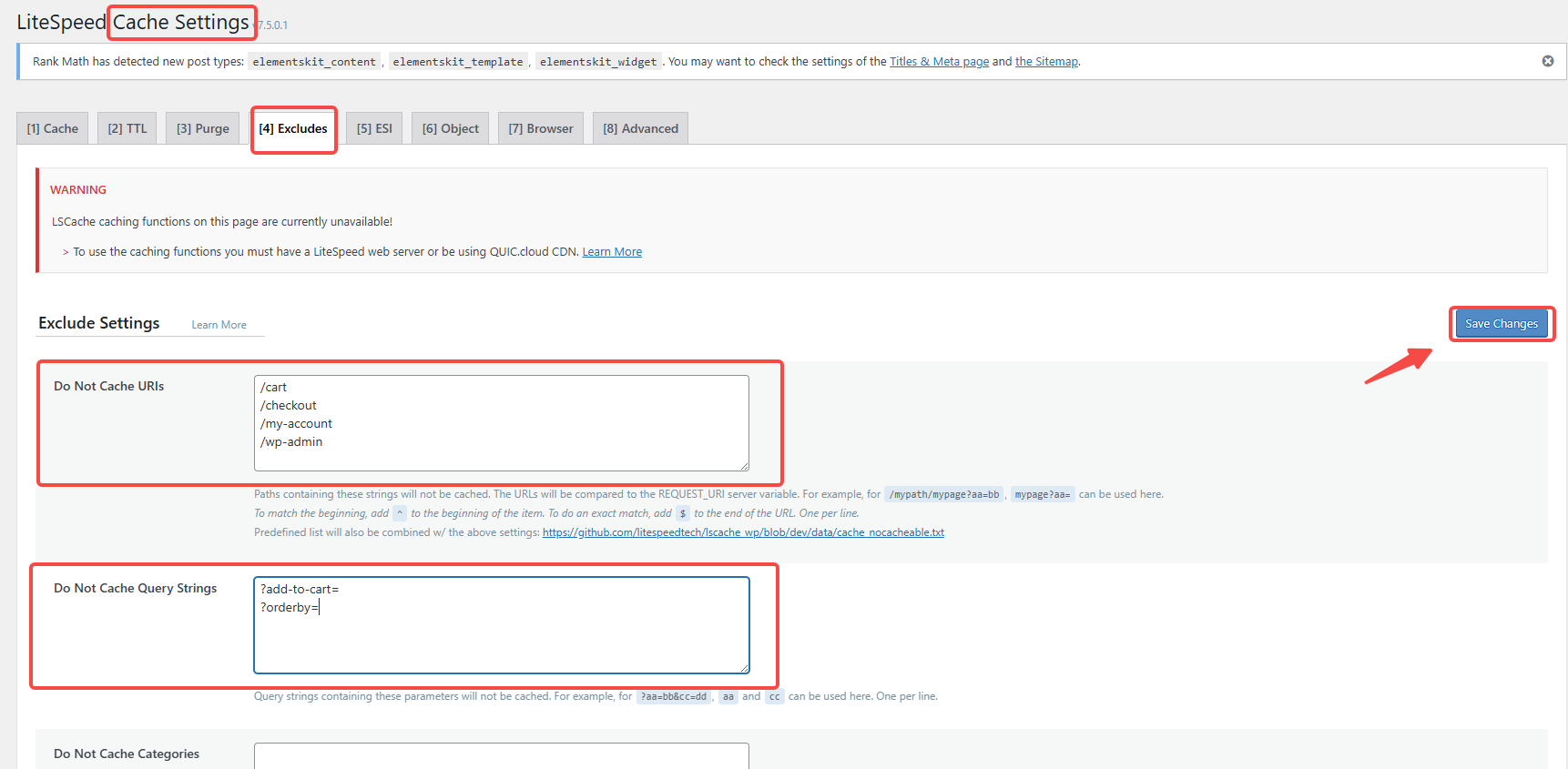
四、Astra 配合缓存插件的实用技巧
页面构建器优化
若使用 Elementor 或 Gutenberg 构建页面,应避免开启构建器本身的缓存优化功能,将资源合并、延迟等工作统一交由 LiteSpeed Cache 插件完成,以免功能冲突。
首页加载优化建议
结合 Astra 原生简洁性和缓存插件的支持,可轻松实现首页秒开。建议减少首页使用的视频、社交脚本、第三方字体等重资源内容,进一步缩短加载时间。
字体加载控制
可在 LiteSpeed Cache 中设置字体预加载或本地化,减少 Google Fonts 加载延迟。若无特殊需求,建议统一使用系统字体或自定义上传的字体。
图片压缩与格式转换
通过插件面板启用 WebP 支持,并开启自动压缩,可有效降低图片资源占比,特别适合内容图较多的博客或企业站。
五、测速与性能验证工具
结合 Astra 和 LiteSpeed Cache 后,建议使用下列工具进行加载速度测试:
| 工具 | 功能说明 |
|---|---|
| Google PageSpeed Insights | 分析移动/桌面性能指标 |
| GTmetrix | 查看加载时间、文件大小、优化建议 |
| Pingdom Tools | 快速测试访问延迟及 DNS 响应 |
建议页面性能参考值:
- 首屏加载 < 2.5 秒
- 页面体积 < 1MB
- 请求数控制在 50 以内
- 缓存命中率高于 90%
六、W3 Total Cache 快速设置建议
若你使用 Apache 或 Nginx 环境,可尝试配置 W3 Total Cache:
- 启用页面缓存(Disk: Enhanced)
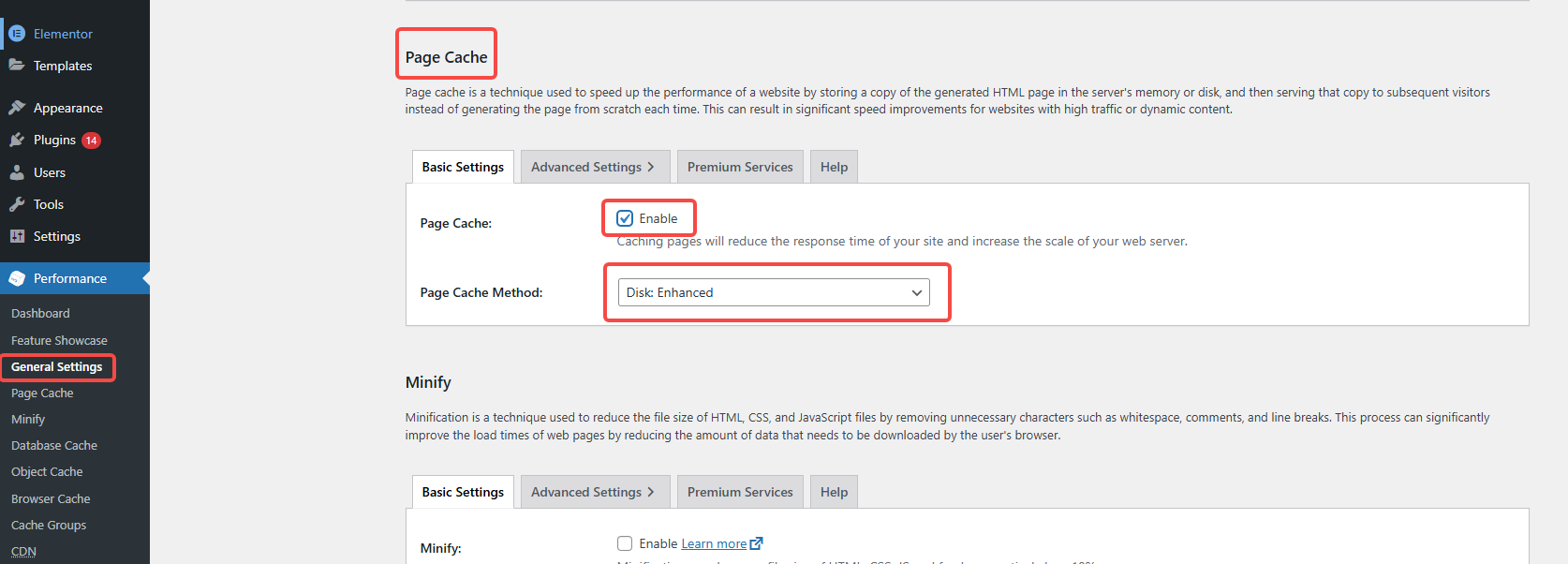
- 开启浏览器缓存
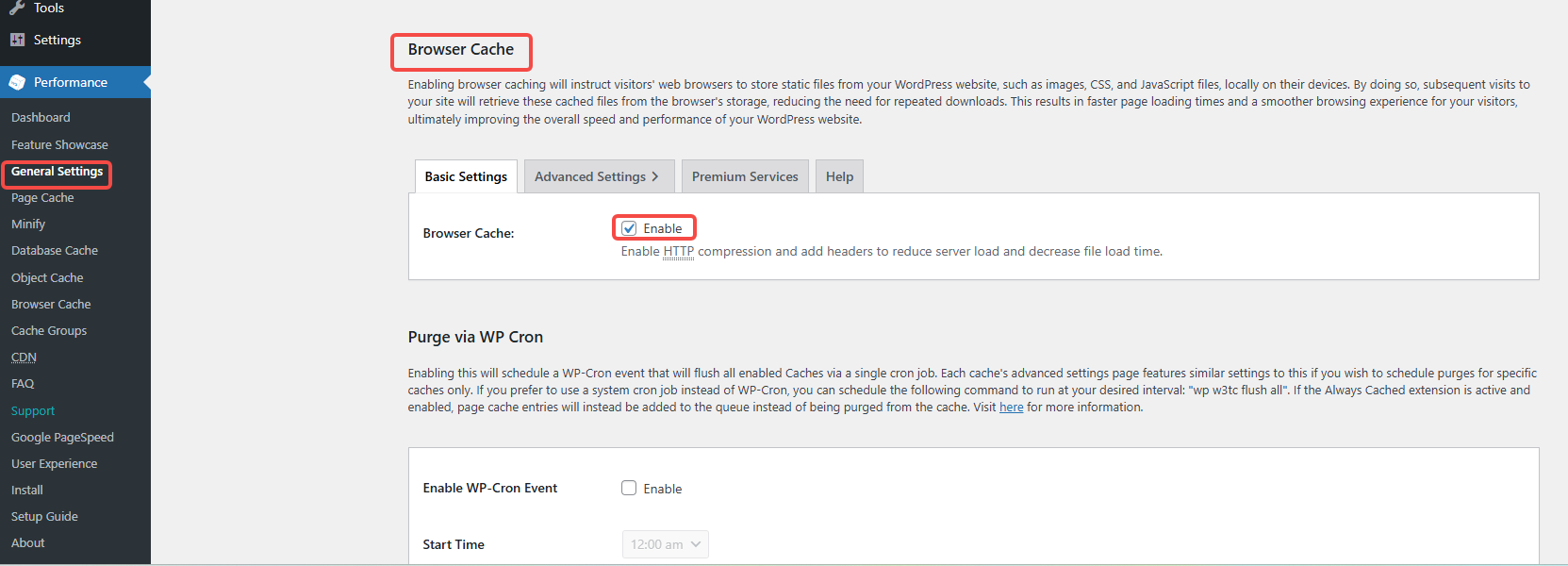
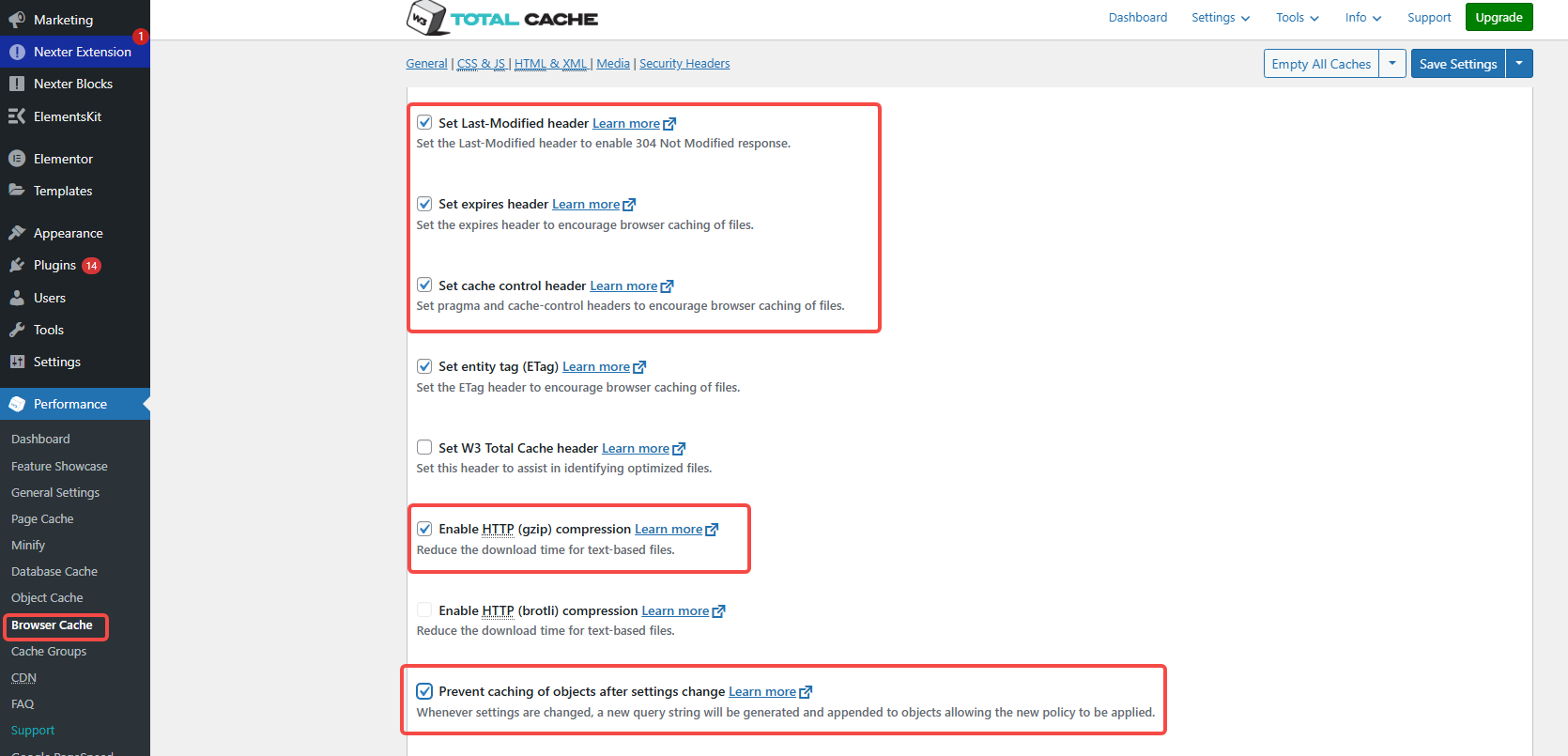
- 压缩 HTML、CSS、JS
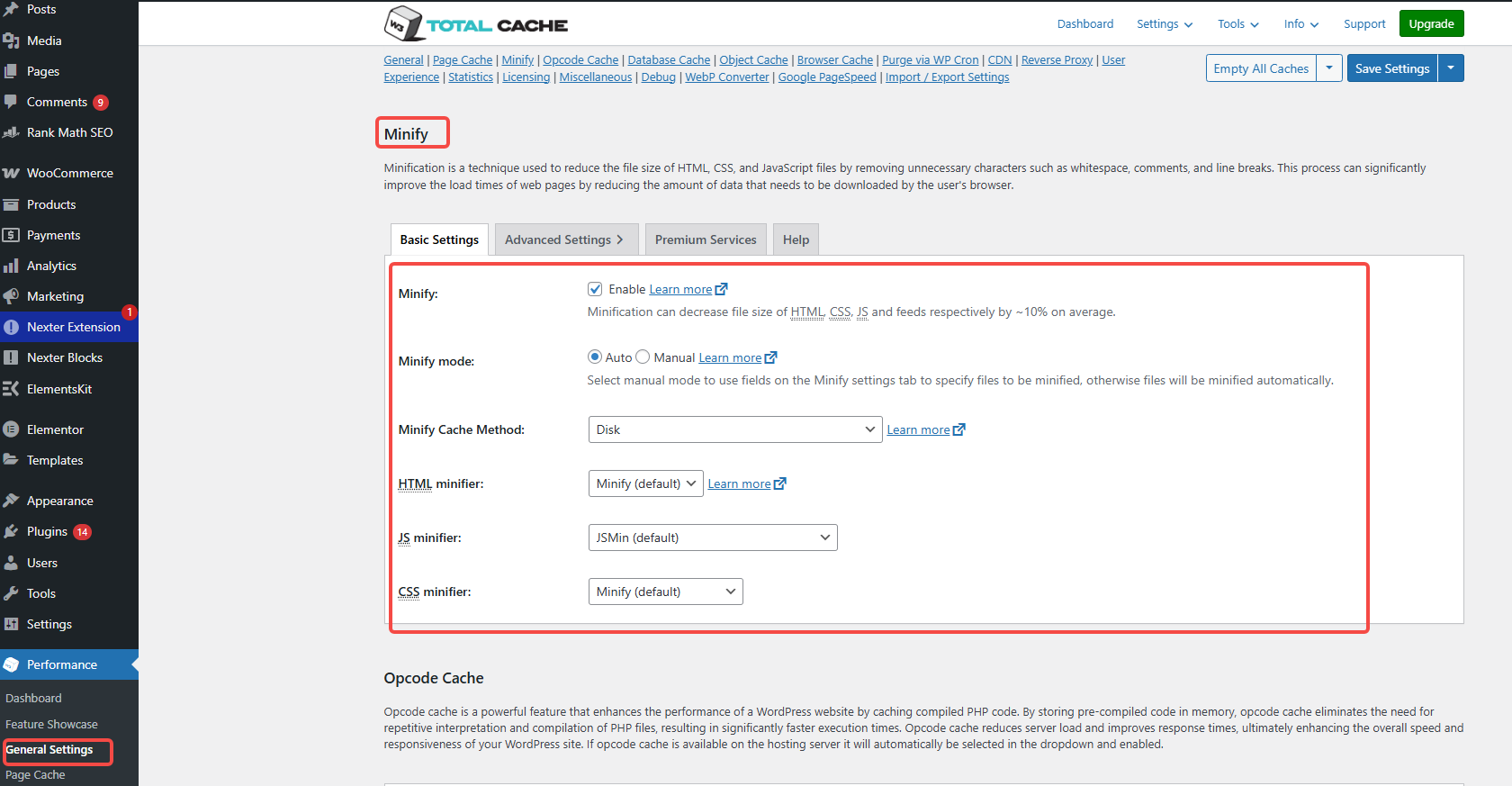
- CDN 设置可选绑定 Cloudflare 免费服务
操作界面较为复杂,建议逐项保存测试。
七、常见问题说明
Astra 和缓存插件会冲突吗?
Astra 编写规范,结构简单,通常不会与缓存插件冲突。只要不重复启用相同优化功能(如懒加载),即可稳定运行。
启用缓存后文章更新不同步怎么办?
默认情况下缓存插件会在发布文章后自动清除缓存。如遇更新不生效,可在插件设置中手动清除缓存,或启用“文章保存时清除缓存”功能。
LiteSpeed Cache 适用于哪些主机?
LiteSpeed Cache 最适合 LiteSpeed 或 OpenLiteSpeed 服务器。使用宝塔面板的用户也可搭配 OpenLiteSpeed 部署。如果使用 Nginx 或 Apache,建议使用 W3 Total Cache。
八、缓存优化检查清单(LiteSpeed Cache)
| 检查项 | 推荐设置 |
|---|---|
| 插件已启用 | 是 |
| 页面缓存开启 | 是 |
| 移动端缓存独立 | 是 |
| 排除后台及订单页面缓存 | 是 |
| 懒加载图片功能启用 | 是 |
| 启用 WebP 格式 | 是 |
| 合并并压缩 CSS/JS | 是 |
| 字体预加载处理 | 是 |
| CDN 设置正确 | 可选 |
| 数据库清理功能启用 | 是 |
| 资源延迟加载正常 | 是 |
建议在使用优化功能前后,对比性能变化,选取最稳定兼容的组合。
总结
Astra 主题本身已经具备良好的加载表现,搭配 LiteSpeed Cache 或 W3 Total Cache 等免费缓存插件,可以进一步缩短响应时间、降低跳出率。整个加速过程无需额外费用,只要合理配置即可获得优秀的加载速度。
如果你对当前网站打开速度不满意,不妨尝试本文提供的设置方法,并用测速工具进行实测对比。经过几步简单设置,你的 Astra 网站就能焕发出“轻盈+高速”的新体验。
了解 宝藏号 的更多信息订阅后即可通过电子邮件收到最新文章。 © 版权声明 文章版权归作者所有,未经允许请勿转载。 相关文章 暂无评论... |
|---|



